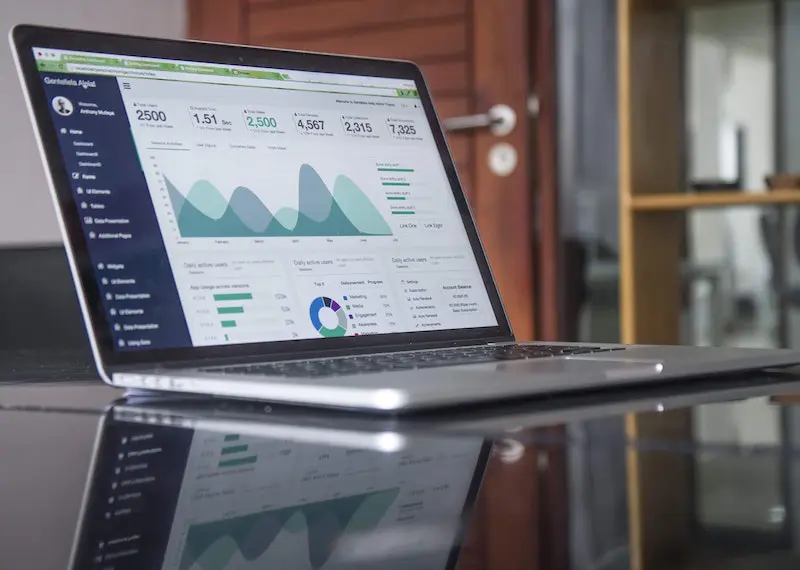مشاركة التقارير في GA4
نشرت: 2022-09-30عملك يعمل ، ولكن يبدو أنه مفقود. أنت لا تعرف المستخدمين لديك. إذا كنت ترغب في التعرف على عملاء نشاطك التجاري بشكل أفضل ، فعليك النظر في تحسين Google Analytics 4 . هذه المنصة المجانية مفيدة للغاية في مساعدتك على فهم كيفية تفاعل المستخدمين مع موقعك.
جدول المحتويات
ما هو GA4؟
GA4 تعني Google Analytics 4 . Google Analytics هي خدمة مجانية يمكنك استخدامها لتتبع تحليلاتك أو فحص الإحصائيات والبيانات خلف كواليس موقعك. Google Analytics 4 هو أحدث إصدار من Google Analytics ، ويمكن لخصائصه القيام بأشياء لم يتمكن الإصدار السابق ، Universal Analytics ، من توفيرها.

كيف يعمل Google Analytics؟
يقوم برنامج Google Analytics بجمع بيانات حول زوار موقعك. تتضمن هذه البيانات معلومات حول الأشخاص الذين يزورون موقعك ، إلى جانب إخبارك من أين تأتي حركة المرور الخاصة بك. يقوم بذلك من خلال JavaScript ، وهي لغة لأجهزة الكمبيوتر تسمح بتمرير بيانات المستخدمين إلى خوادم Google. هذه اللغة عالمية ، وبالتالي فهي تتيح لجهاز الكمبيوتر الخاص بك الاتصال بأجهزة الكمبيوتر الأخرى للحصول في النهاية على معلومات حول كيفية تفاعل الأشخاص مع موقعك عبر الإنترنت: كيف عثروا عليه ، وما هي كلماتهم الرئيسية ، وأي أجزاء من موقعك شاهدوها لأطول فترة.
ألا يبدو من المغري التعرف على نشاط المشاهد على موقعك؟ مع هذه المعلومات ، فإن خياراتك للتحسين لا حدود لها. ستساعدك معرفة ما يدور خلف الكواليس في إظهار أنك لا تهتم فقط بنجاح عملك ، ولكنك تهتم بجمهورك وما ينفعهم.
ماذا يفعل Google Analytics؟
ما الذي تفعله ظاهرة GA4 في الواقع ، باختصار؟ دعونا نكسرها.
- يظهر لك ما هو العمل وما لا يعمل على موقعك
- يعطيك فكرة عن الاستراتيجيات التي يجب استخدامها
- يعرض أداء موقع الويب الخاص بك
- يقسم المستخدمين إلى فئات سكانية مختلفة
- يعزز معدل التحويل الخاص بك

فوائد GA4
GA4 له فوائد متعددة. نظرًا لأنه أحدث إصدار من Google Analytics ، فإنه يحتوي على أكبر عدد من الميزات المفيدة التي يمكن تقديمها. تتضمن بعض الأجزاء الأكثر فائدة لاستخدام GA4 التركيز على رحلة المستخدم ومشاركته والتأكد من معالجة المشكلات وضمان الخصوصية بشكل أفضل من أي وقت مضى.
تفاعل مع رحلة المستخدمين
سيسمح لك استخدام GA4 بالتركيز ليس فقط على رحلتك ولكن على رحلة المستخدم الخاصة بك. عندما تركز على رحلة المستخدم الخاصة بك ، فإنك تُظهر أنك تهتم بهم وما يحققونه من عملك ، وليس أنت فقط وما الذي تحصل عليه من عملك. تعمل الميزات الجديدة في GA4 على تسهيل التركيز بشكل خاص على رحلة المستخدم ، مع الأخذ في الاعتبار أنه يمكنك الآن تتبع المستخدم اعتمادًا على كيفية عرضه لموقعك (سواء كان جوالًا أو من خلال سطح المكتب). ستسمح لك معرفة هذه المعلومات بالاستعداد لتنظيم موقعك وفقًا لاحتياجات المشاهد.
افهم تفاعل المستخدمين
مع GA4 ، يمكنك حتى توقع تفاعل العملاء. يستخدم GA4 AI للقيام بهذه التنبؤات ، مع التركيز على تفاعل المستخدم الحالي والسابق ووضع المشاركة المستقبلية المحتملة في فئات مختلفة.
قياس البيانات الخاصة بك
بينما عرض GA3 خيار قياس البيانات ، فإن GA4 يفعل ذلك بشكل أفضل. باستخدام GA4 ، يمكنك تتبع التحليلات على مواقع الويب والتطبيقات ، بينما كانت قبل ذلك مواقع الويب فقط. هناك قياسات أكثر مما يمكن أن تتخيله باستخدام أفضل إصدار من Google Analytics.
مشاكل المعالجة
تعتبر معالجة المشكلات ضرورة يمكن لـ Google Analytics قياسها. مع GA4 ، يمكنك الاستعداد للأزمات أو الانخفاضات في استخدام موقع عملك من خلال فهم الاتجاهات ومعرفة ما هو مفيد للمستهلكين وما لا يصلح. على سبيل المثال ، إذا لاحظت انخفاضًا مفاجئًا في عدد المشاهدين ، فتعقب ما تغير في موقعك. سيساعدك هذا في معرفة مصدر المشكلة ويسمح لك بحلها من هناك. مع GA4 ، يمكنك الاستعداد لأي عقبة قد تعترض طريقك.
ضمان الخصوصية
قد تبدو فكرة Google Analytics شاقة للعميل. بعد كل شيء ، من يريد تتبع جميع أنشطته عبر الإنترنت؟ لا تقلق. لا يُقصد من التحليلات أن تكون جهازًا يستخدم للتجسس على المستخدمين. الهدف من Google Analytics هو التعرف على المستخدمين ككل ، والسماح لهذه المعرفة بتعديل الطريقة التي تدير بها موقع الويب الخاص بشركتك. جميع البيانات التي تم جمعها من خلال GA4 مجهولة تمامًا ، بدون اسم مستخدم. سيُظهر لك Google Analytics ببساطة وراء الكواليس أن شخصًا ما يستخدم كلمة رئيسية معينة لعدد معين من المرات. إذا كان المستخدمون لديك خائفين من عدم منحهم الخصوصية ، فيمكنك التأكد من حصولهم على الخصوصية التي يستحقونها.


تقارير البريد الإلكتروني GA4
يمكن إرسال تقارير Google Analytics عبر البريد الإلكتروني إليك أو للآخرين ، مما يتيح لك ولفريقك البقاء في صدارة اللعبة. يمكن إعداد تقارير البريد الإلكتروني GA4 في جدول أيضًا ، لذلك لا يتعين عليك تسجيل الدخول باستمرار إلى حسابك لمشاهدة التقارير.
كيفية إنشاء تقرير GA4
يبدأ إنشاء تقرير في GA4 بالانتقال إلى ملفك الشخصي وفتح "التقارير". بمجرد القيام بذلك ، ستقوم بالنقر فوق "التخصيص ، والتقارير المخصصة ، والتقرير المخصص الجديد" وإدخال العنوان. إذا كنت تريد إضافة علامة تبويب إلى تقريرك ، فيمكنك القيام بذلك أيضًا.
الآن بعد أن عرفت كيفية إنشاء تقرير Google Analytics ، دعنا ندخل في تخصيص تقريرك.
إعداد التقارير المخصصة في Google Analytics 4
عند العمل مع تقارير GA4 ، سترغب في جعلها خاصة بك. لا يتطلب إنشاء تقرير GA4 المخصص الخاص بك سوى بضع خطوات ، وسيساعدك أنت وزملاؤك على فهم تقريرك بشكل أكثر وضوحًا ورؤيته في ضوء فريد يناسبك. قد يبدو الأمر محيرًا بعض الشيء للتعامل مع كل هذه الطرق المختلفة لإدارة تقارير GA4 ، لكنك ستتفهمها.
أولاً ، سترغب في تحديد "استكشاف". سيقودك هذا إلى خيارات لإنشاء تحليل. سترغب في الخيار الفارغ.
تتمثل الخطوة التالية لإعداد التقارير المخصصة في Google Analytics 4 في التنقل في أعمدة المتغيرات للمساعدة في اكتشاف الخصائص التي تريدها لتقريرك. تنقسم هذه الأعمدة المتغيرة إلى شرائح وأبعاد ومقاييس. بعد ذلك ، اختر نوع التقرير الذي تريده. هل تريد الرسوم البيانية؟ توجه إلى قسم التصور. هل تواجه مشكلة في التوصل إلى التنسيق الصحيح؟ حدد نموذجًا تم إنشاؤه لك من قائمة التقنية. هل تريد أعمدة؟ ماذا عن الصفوف؟ تأكد من جعل اختياراتك منظمة قدر الإمكان. سيساعدك هذا في الحصول على تقرير أكثر احترافية ، يمكن لزملائك فهمه. بعد ذلك ، أضف علامات تبويب لإنشاء المزيد من التقارير.
أخيرًا ، شارك تقريرك مع فريقك.
كيفية مشاركة تقرير GA4
تعد مشاركة تقرير في GA4 أمرًا بسيطًا للغاية. لا يوجد سوى بضع خطوات تحتاج إلى اتخاذها إما لمشاركة تقرير أو تصديره.
مشاركة تقرير GA4
- أولاً ، انقر فوق الرمز الموجود في الجزء العلوي الأيسر من تقرير GA4 الذي يشبه المثلث الجانبي بثلاث دوائر
- ثانيًا ، انقر فوق "رابط المشاركة"
- ثالثًا ، انقر فوق "نسخ"
بمجرد الانتهاء من هذه الخطوات الثلاث البسيطة ، يتم نسخ رابط التقرير الخاص بك إلى حافظة جهازك ويمكنك الآن مشاركته مع الآخرين.

تصدير تقرير GA4
- أولاً ، انقر فوق الرمز الموجود في الجزء العلوي الأيسر من تقرير GA4 الذي يشبه المثلث الجانبي بثلاث دوائر
- ثانيًا ، انقر فوق "تنزيل ملف"
- ثالثًا ، حدد خيار "تنزيل ملف PDF" أو خيار "تنزيل ملف CSV". أيًا كان الخيار الذي تفضله ، يعمل أي منهما.
- رابعًا ، سيكون التقرير متاحًا في مجلد "التنزيلات"
فقط لأن Google Analytics 4 هو أحدث شكل من أشكال Google Analytics ، لا يعني أنه يجب أن يكون أكثر تعقيدًا لتحسينه. تجعل Google الأمور سهلة ، وهناك الكثير من البرامج التعليمية عبر الإنترنت للمبتدئين الذين يستخدمون هذه المنصة المجانية. سواء كنت تشارك أو تصدر تقرير Google Analytics 4 ، هناك خطوات قليلة جدًا وكل منها سهل المتابعة. تعد مشاركة تقارير GA4 مهارة أساسية للتواصل لعملك.
كيفية مشاركة تقرير GA4 مع مؤسستك
من المهم مشاركة تقاريرك مع الزملاء في مؤسستك. بعد كل شيء ، عندما لا يشاهد أحد تقريرك ، فإنه يفقد معناه. مشاركة تقارير Google Analytics مع مؤسستك ليس بالأمر الصعب أيضًا. يبدأ ببساطة بمنح حق الوصول إلى حساب Google الخاص بزميلك. سيكون هناك قسم إداري في حساب Google Analytics الخاص بك ، حيث يمكنك اختيار مستوى يمكنك مشاركة الوصول إليه ، على غرار كيفية مشاركة محرر مستندات Google للتحرير أو الاقتراح أو العرض. لكن بالنسبة لبرنامج Google Analytics ، يمكنك الاختيار بين "حساب" (مشاركة الوصول إلى جميع بياناتك) ، أو "موقع" (مشاركة البيانات من موقع ويب واحد) ، أو "عرض" (مشاركة ملف شخصي واحد على موقع ويب). بمجرد أن تعتاد على مشاركة التقارير مع مؤسستك ، ستزدهر مهاراتك في التحليلات وإعداد التقارير .
التعليمات:
- ما هو GA4؟
- ما الذي يمثله GA4؟
- كيف أشارك التقارير في GA4؟
- ما هي فوائد GA4؟
- ما هو تقرير GA4؟